Sau nhiều năm gắn bó với Windows 11, tôi chưa bao giờ nghĩ mình sẽ chuyển đổi hoàn toàn sang một hệ điều hành khác. Tuy nhiên, macOS đã chứng minh được sức hút của mình thông qua hàng loạt các tính năng được thiết kế tinh tế, mang lại sự khác biệt rõ rệt trong trải nghiệm sử dụng hằng ngày. Dưới đây là những tính năng của macOS đã thuyết phục tôi từ bỏ chiếc laptop Windows để gắn bó lâu dài với hệ sinh thái của Apple.
Hệ Điều Hành Ổn Định, Cập Nhật Dễ Dàng và Không Gây Phiền Toái
Một trong những điều gây khó chịu nhất khi sử dụng Windows 11 chính là quy trình cập nhật thường xuyên và khá “xâm lấn”. Bất kể bạn đang thực hiện công việc gì, Windows thường có xu hướng bắt đầu cập nhật vào những thời điểm bất tiện nhất, buộc bạn phải tạm dừng mọi thứ. Không chỉ về thời gian, tần suất cập nhật cũng là một vấn đề lớn, với vô số bản vá bảo mật và các bản cập nhật hệ điều hành lớn đòi hỏi nhiều lần khởi động lại và quá trình cài đặt kéo dài.
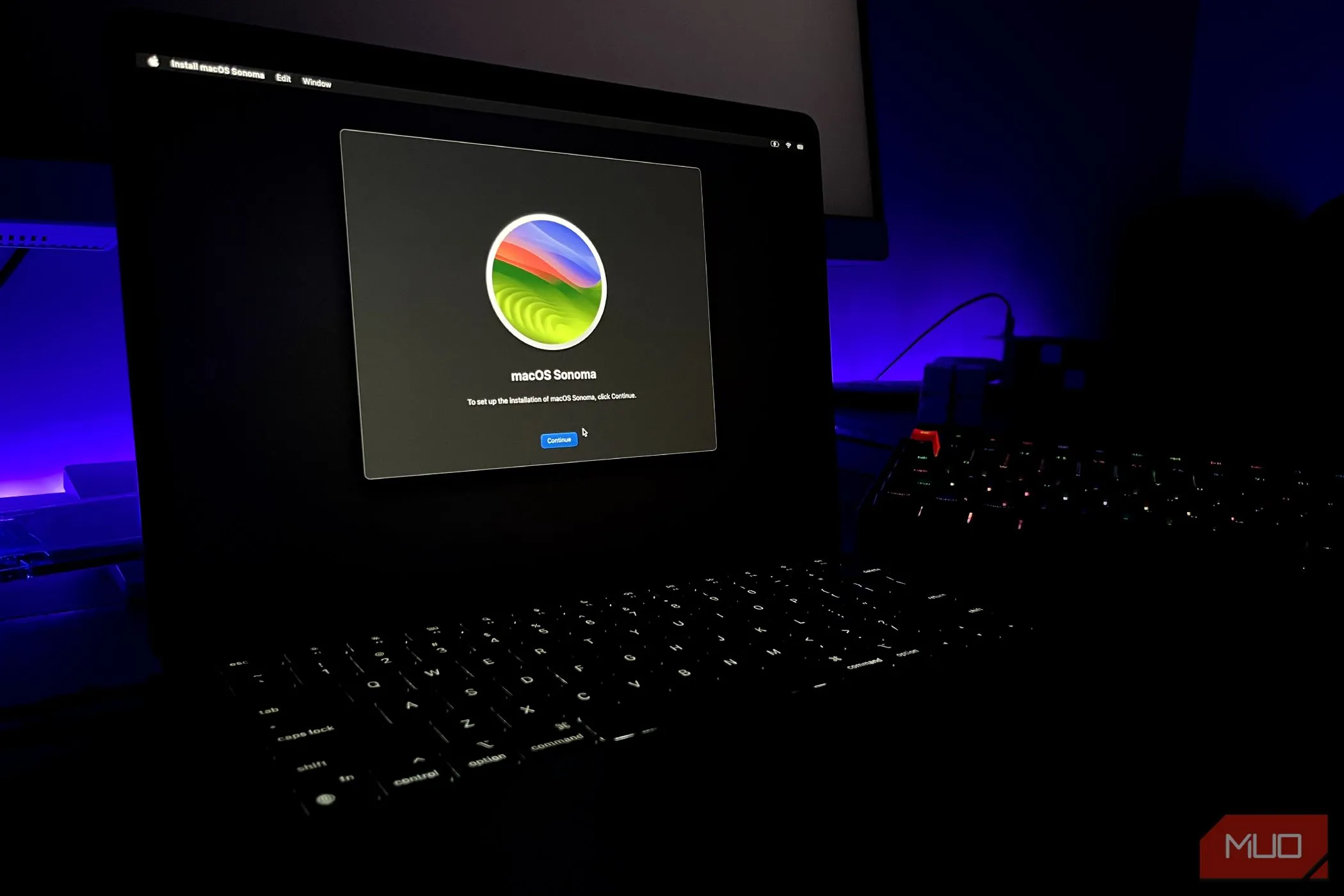 macOS Sonoma installer đang mở trên MacBook Air với bàn phím ở hậu cảnh
macOS Sonoma installer đang mở trên MacBook Air với bàn phím ở hậu cảnh
Ngược lại, macOS xử lý các bản cập nhật hệ thống tốt hơn rất nhiều. Apple thường phát hành một bản cập nhật lớn mỗi năm, cùng với các bản cập nhật nhỏ hơn bổ sung tính năng hoặc sửa lỗi. Những bản cập nhật này thường nhanh chóng và dễ dàng cài đặt, trừ khi đó là một bản nâng cấp lớn. Chúng ít gây gián đoạn hơn và mang lại cảm giác “sạch sẽ”, gọn gàng hơn nhiều so với trải nghiệm trên Windows. Nếu có một khía cạnh mà Microsoft nên học hỏi từ Apple, đó chắc chắn là cách quản lý các bản cập nhật phần mềm.
Không Bloatware (Phần Mềm Rác)
Khi nói đến trải nghiệm phần mềm, một điều khó chịu khác với hầu hết các máy tính Windows 11 là chúng thường được cài đặt sẵn nhiều “bloatware” (phần mềm không cần thiết). Trừ các thiết bị Microsoft Surface, hầu hết laptop và máy tính để bàn chạy Windows đều đi kèm với hàng loạt ứng dụng của bên thứ ba – từ các công cụ quản lý GPU đến điều khiển chuột và phụ kiện – làm tăng sự phức tạp không cần thiết ngay từ khi bạn khởi động máy.
 Giao diện Launchpad của macOS đang mở trên MacBook hiển thị các ứng dụng.
Giao diện Launchpad của macOS đang mở trên MacBook hiển thị các ứng dụng.
Apple chỉ cài đặt các ứng dụng thiết yếu, do chính hãng phát triển trên máy Mac của mình, giúp bạn bắt đầu với một không gian làm việc hoàn toàn “sạch sẽ”. Cách tiếp cận này giúp người dùng có nhiều dung lượng lưu trữ hơn, ít bị phân tâm hơn và mang lại trải nghiệm tổng thể mượt mà, tối ưu hơn đáng kể.
Tích Hợp Liền Mạch Với Hệ Sinh Thái Apple
Đây là một điểm nổi bật rõ ràng nhưng không thể thiếu. Mặc dù Microsoft đã nỗ lực hết sức để tích hợp Android với Windows thông qua ứng dụng Phone Link, nhưng nó vẫn chưa thể sánh bằng sự kết nối liền mạch của hệ sinh thái Apple. Nếu bạn sở hữu các thiết bị Apple khác, bạn sẽ thấy trải nghiệm liền mạch đến mức nào khi sử dụng máy Mac.
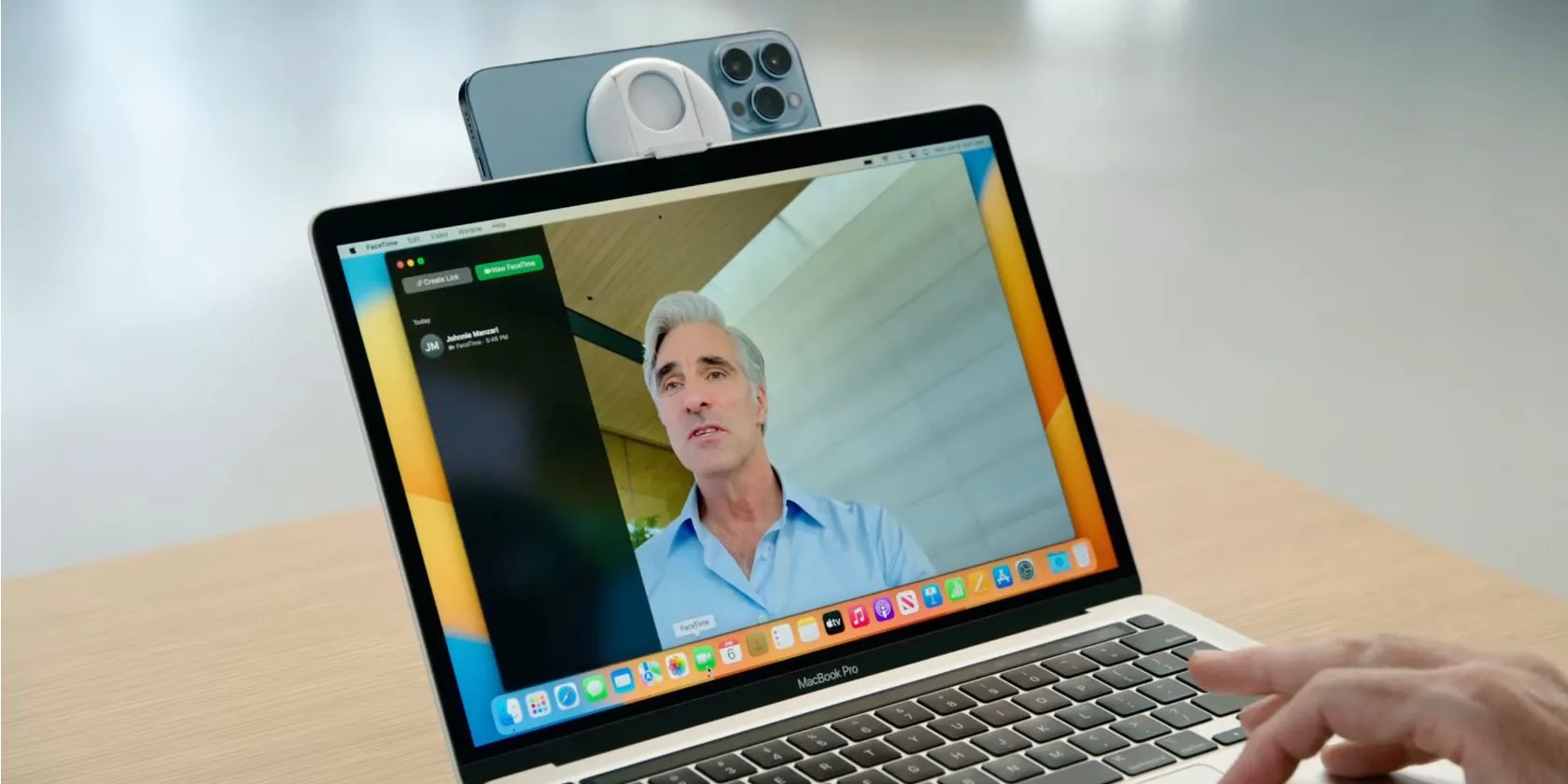 MacBook đang sử dụng iPhone làm webcam cho cuộc gọi video.
MacBook đang sử dụng iPhone làm webcam cho cuộc gọi video.
Bạn có iPhone không? Bạn có thể sử dụng nó làm webcam chất lượng cao cho các cuộc gọi video trên máy Mac. Bạn đang dùng AirPods với iPhone? Chúng sẽ tự động kết nối với máy Mac của bạn. Có iPad không? Nó có thể dùng làm màn hình phụ bên ngoài cho máy Mac của bạn. Hơn nữa, bạn có thể sao chép nội dung trên một thiết bị và dán vào thiết bị khác, hoặc tiếp tục duyệt web ngay tại nơi bạn đã dừng lại. Apple cung cấp rất nhiều tính năng Continuity thông minh giúp việc đa nhiệm trên các thiết bị trở nên mượt mà và hiệu quả.
Tính Năng Phản Chiếu iPhone (iPhone Mirroring) Mạnh Mẽ
Một bổ sung nổi bật vào hệ sinh thái Apple là tính năng Phản Chiếu iPhone (iPhone Mirroring) trong macOS Sequoia. Tính năng này cho phép bạn điều khiển iPhone trực tiếp từ máy Mac bằng bàn phím, chuột hoặc trackpad – không cần phải cầm điện thoại lên. Sau khi thiết lập, bạn có thể truyền trực tiếp màn hình iPhone và nhận thông báo ngay trên máy Mac một cách liền mạch.
 Một người đàn ông đang sử dụng MacBook Pro chạy macOS Sequoia với tính năng iPhone Mirroring đang hoạt động.
Một người đàn ông đang sử dụng MacBook Pro chạy macOS Sequoia với tính năng iPhone Mirroring đang hoạt động.
Mặc dù Windows cũng cung cấp các tính năng tương tự cho thiết bị Android thông qua ứng dụng Phone Link, nhưng nó vẫn chưa hoàn hảo. Ví dụ, khi chia sẻ màn hình hoạt động, thường có độ trễ đáng kể. Apple cũng có kế hoạch cải thiện tính năng Phản Chiếu iPhone để bao gồm việc kéo và thả tệp giữa Mac và iPhone, giúp tính năng này trở nên mạnh mẽ và năng suất hơn nữa. Khả năng này là điều mà Windows vẫn chưa thể sánh kịp hoàn toàn. Hệ sinh thái Apple mang đến một giải pháp liền mạch cho những ai thường xuyên chuyển đổi giữa các thiết bị của mình.
Xem Trước Tệp Nhanh Chóng Với Finder (Quick Look)
Đây là một tính năng nhỏ nhưng cực kỳ hữu ích, nâng cao trải nghiệm Mac so với Windows. Chẳng hạn, khi bạn cần nhanh chóng tìm một tệp cụ thể trên Windows, bạn thường phải mở nó để xem nội dung. Tuy nhiên, trong macOS, bạn chỉ cần nhấn phím cách (spacebar) khi một tệp được chọn để xem trước nhanh chóng.
 Hoạt ảnh tính năng Quick Look trong macOS hiển thị cách xem trước tệp.
Hoạt ảnh tính năng Quick Look trong macOS hiển thị cách xem trước tệp.
Bạn thậm chí có thể cuộn qua bản xem trước để xem toàn bộ nội dung hoặc thực hiện các chỉnh sửa đơn giản – như xoay hoặc cắt ảnh – ngay trong cửa sổ xem trước mà không cần thực sự mở ứng dụng Preview. Đây là một tính năng mà Windows vẫn chưa thể sánh kịp, nhưng tôi thấy nó vô cùng giá trị để tăng hiệu quả công việc trên máy Mac.
Chế Độ Tập Trung (Focus Modes) Thông Minh Hơn
Khi bạn cần làm việc mà không bị gián đoạn, cả Mac và Windows đều cung cấp chế độ “Không làm phiền” (Do Not Disturb) để chặn thông báo. Tuy nhiên, chế độ Không làm phiền của Windows 11 khá cơ bản. Ngược lại, các Chế độ Tập trung (Focus Modes) trong macOS mạnh mẽ hơn nhiều và có thể được tùy chỉnh theo nhu cầu của bạn.
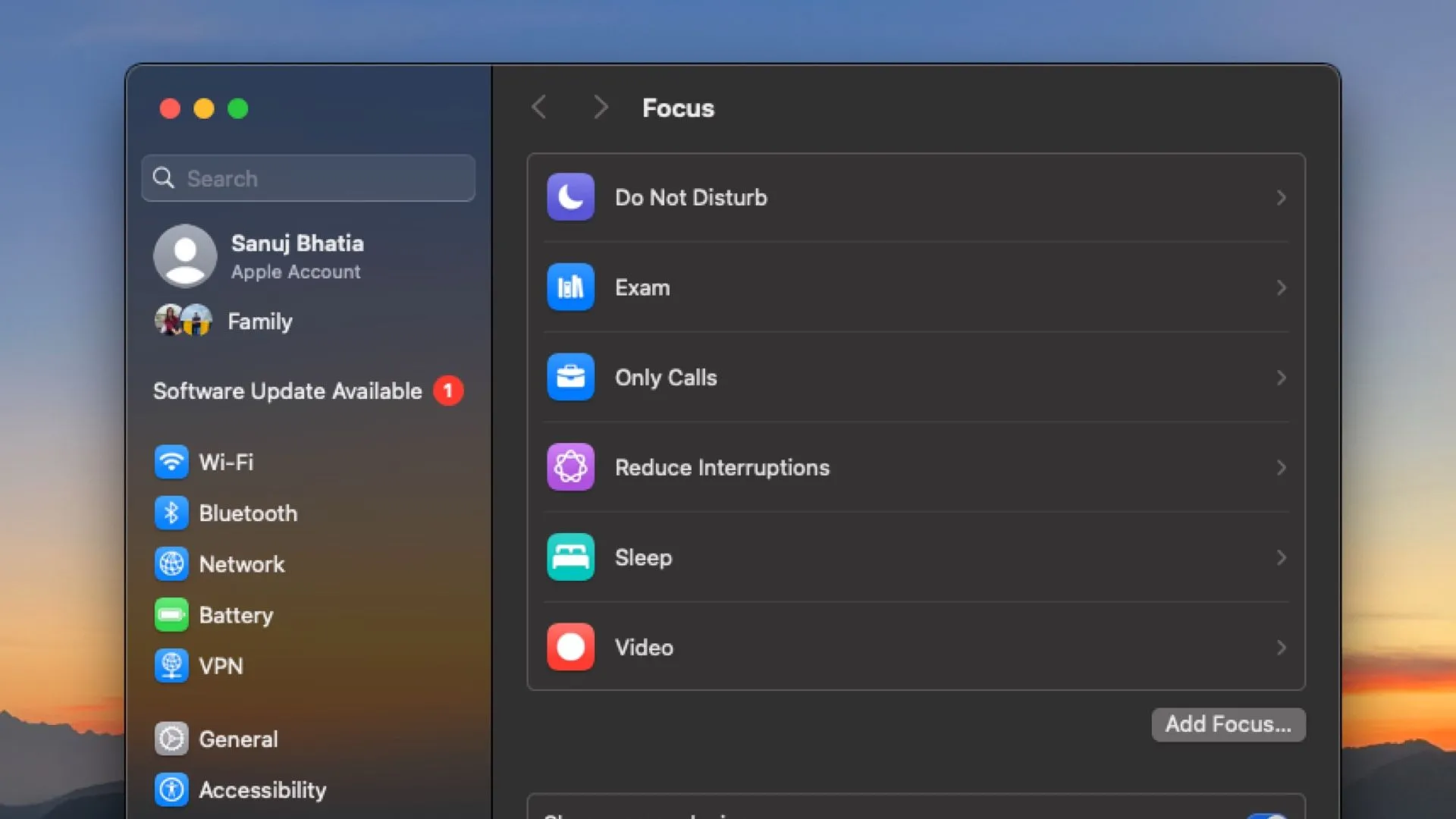 Cài đặt chế độ Tập trung trên macOS hiển thị các tùy chọn tùy chỉnh.
Cài đặt chế độ Tập trung trên macOS hiển thị các tùy chọn tùy chỉnh.
Nó cung cấp cho bạn quyền kiểm soát chi tiết đối với thông báo và hành vi hệ thống. Ví dụ, bạn có thể chỉ cho phép tin nhắn và thông báo từ những người hoặc ứng dụng cụ thể, và thậm chí lên lịch một Chế độ Tập trung nhất định tự động bật và tắt vào những thời điểm đã định. Và phần tốt nhất là Chế độ Tập trung đồng bộ giữa các thiết bị Apple, vì vậy bạn không phải bật nó riêng lẻ trên iPhone hoặc iPad.
Tính Năng Thay Thế Văn Bản (Text Replacement) Tiện Lợi
Một tính năng nhỏ nhưng cực kỳ hữu ích khác giúp macOS đặc biệt tiện lợi – đặc biệt đối với những người thường xuyên gõ phím – là tính năng thay thế văn bản được tích hợp sẵn. Nếu bạn thấy mình phải gõ đi gõ lại cùng một thông tin, như địa chỉ, số điện thoại hoặc các cụm từ thông dụng như “cảm ơn”, macOS giúp tự động hóa chúng một cách dễ dàng với tính năng thay thế văn bản.
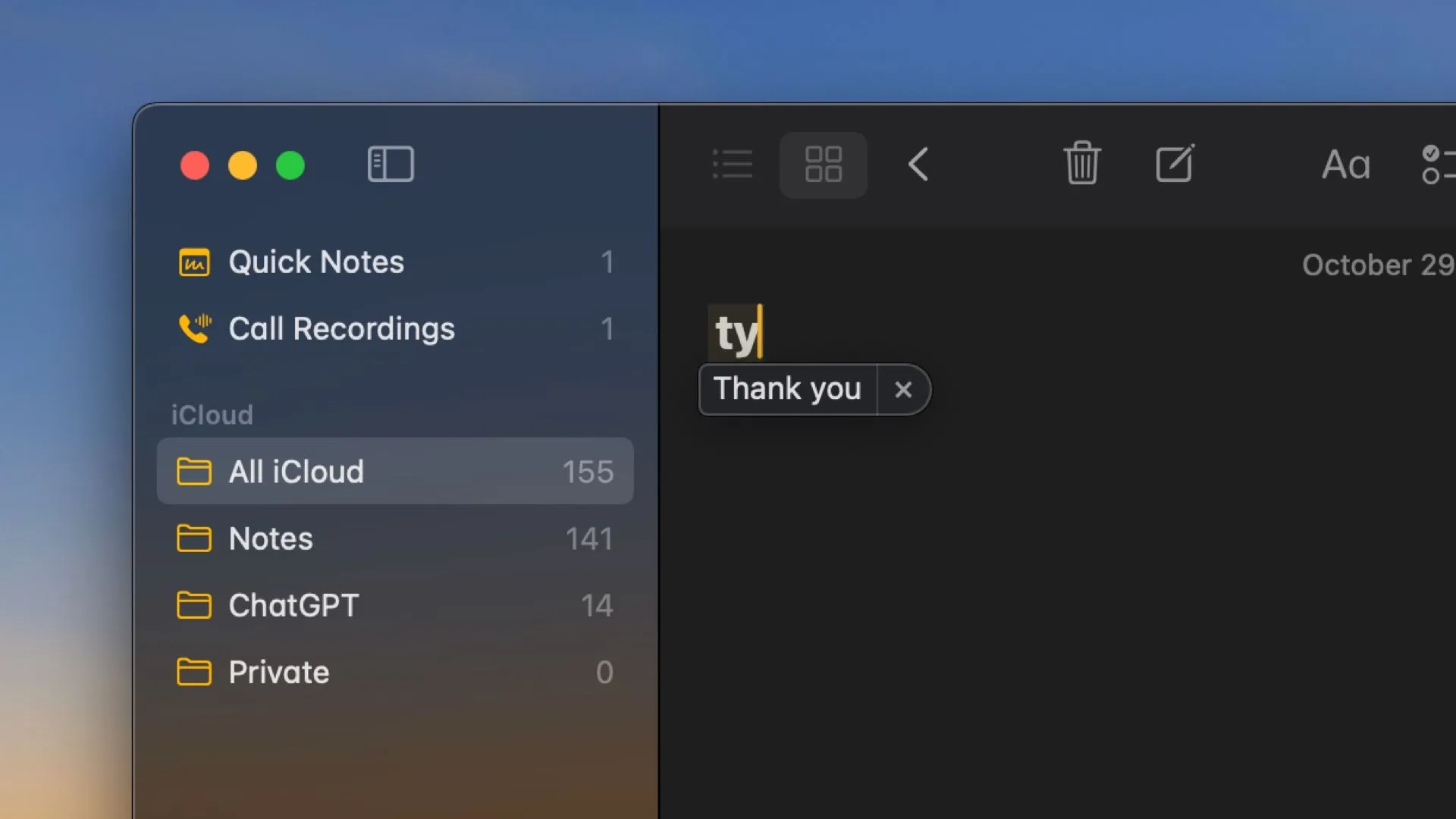 Hoạt ảnh tính năng thay thế văn bản đang hoạt động trên macOS.
Hoạt ảnh tính năng thay thế văn bản đang hoạt động trên macOS.
Bạn có thể thiết lập các phím tắt để, ví dụ, gõ “ty” sẽ tự động mở rộng thành “cảm ơn”, hoặc thậm chí sử dụng “smile” để nhanh chóng thêm “😊”. Mặc dù các công cụ tương tự có sẵn trên Windows thông qua các ứng dụng của bên thứ ba, macOS có tính năng này một cách nguyên bản và được tích hợp sâu. Nó có sẵn trong phần Bàn phím (Keyboard) của ứng dụng Cài đặt Hệ thống (System Settings) trên Mac.
Mặc dù Windows cho phép người dùng tùy chỉnh trải nghiệm của họ theo vô số cách, macOS tập trung hơn vào sự đơn giản và năng suất, khiến nó trở thành lựa chọn lý tưởng cho những người dùng như tôi. Những công cụ thông minh, lấy năng suất làm trung tâm này trong macOS đã biến nó thành nền tảng ưa thích của tôi để hoàn thành công việc một cách dễ dàng và hiệu quả.


